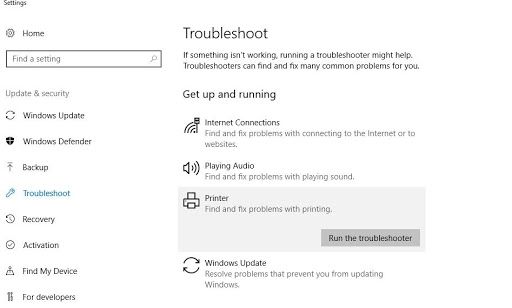Unduh penginstal Steam, yang akan mulai mengunduh ke PC/laptop Anda. Setelah selesai, instal klien Steam, lalu mainkan semua game yang Anda inginkan.

Ringkasan: Unduh penginstal Steam, yang akan mulai mengunduh ke PC/laptop Anda. Setelah selesai, buka folder unduhan dan klik dua kali pada penginstal Steam untuk memulai instalasi. Setelah instalasi selesai, itu akan diluncurkan secara otomatis.
Steam adalah platform distribusi digital untuk video game yang dikembangkan oleh Valve Corporation. Menawarkan manajemen hak digital (DRM), game multipemain, dan layanan jejaring sosial.
Steam memberi pengguna instalasi dan pembaruan otomatis game dan fitur komunitas seperti daftar teman dan grup, penyimpanan cloud, dan suara dan obrolan dalam game. Pelajari cara mengunduh, menginstal, dan menggunakannya dari artikel kami.
Apa itu Uap?
Steam adalah platform distribusi digital yang dikembangkan oleh Valve Corporation. Ini diluncurkan pada bulan September 2003 sebagai cara bagi Valve untuk menyediakan pembaruan otomatis untuk game mereka tetapi akhirnya diperluas untuk memasukkan game dari pengembang pihak ketiga.
Steam menawarkan manajemen hak digital (DRM), server perjodohan, streaming video, dan layanan jejaring sosial. Ini juga memberi pengguna instalasi dan pembaruan otomatis game, dan fitur komunitas seperti daftar teman dan grup, penyimpanan cloud, dan fungsi suara dan obrolan dalam game.
aktifkan kebijakan grup desktop jarak jauh windows 10
Steam populer karena, tidak seperti platform distribusi digital lainnya pada saat itu, seperti EA Origin dan GOG Galaxy, Steam menawarkan toko serba ada untuk semua kebutuhan game Anda. Anda dapat membeli game, terus memperbaruinya, dan bersosialisasi dengan pemain lain – semuanya di satu tempat. Penjualan berulang, kartu virtual tertagih, dan perdagangan item menambah popularitas Steam.
Aplikasi Steam tersedia di Windows, Mac, smartphone, dan tablet, menjadikannya platform game yang paling mudah diakses. Steam memiliki lebih dari 120 juta pengguna aktif. Pada Agustus 2022, ada lebih dari 50.361 game yang tersedia di Steam di AS. Dengan variasi seperti ini, Anda tidak mau ketinggalan!
Cara Mengunduh dan Menginstal Steam
Steam adalah platform game digital yang memungkinkan Anda untuk membeli dan memainkan berbagai game. Aplikasi Steam tersedia untuk Windows dan Mac. Untuk mengunduh dan menginstal Steam, ikuti langkah-langkah ini:
1. Cara Mengunduh Steam di Windows dan Mac
- Pastikan komputer atau laptop Anda memiliki koneksi internet yang berfungsi, lalu buka store.steampowered.com di peramban web apa pun. Ini akan mengarahkan Anda ke situs web resmi Steam, tempat Anda dapat mengunduh dan menginstal Steam di komputer Anda.
- Klik tombol Instal Steam di sudut kanan atas situs web yang baru diluncurkan.
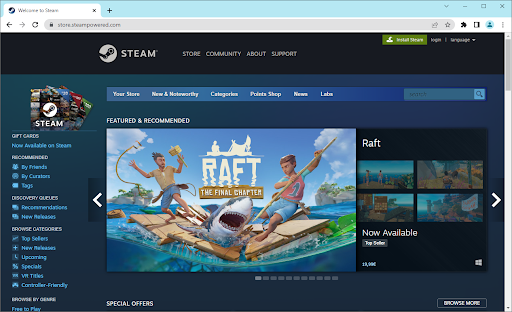
- Klik pada warna biru Instal Uap tombol. Pastikan sistem yang benar dipilih - misalnya, jika Anda menggunakan komputer Windows, Steam akan menampilkan logo Windows pada tombol ini.
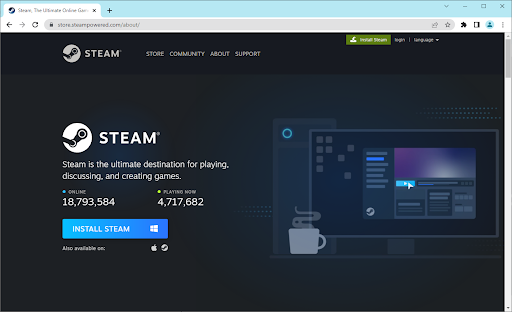
- Klik pada SteamSetup.exe file yang baru saja Anda unduh. Ini adalah file yang dapat dieksekusi yang akan membuka wizard penginstal Steam.
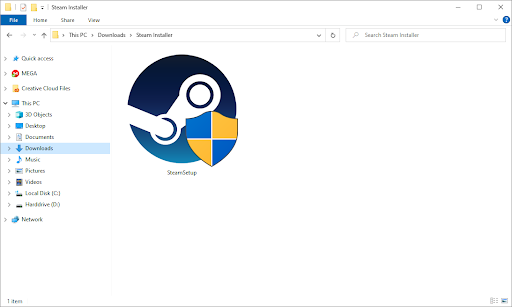
- Saat diminta oleh Kontrol Akun Pengguna (UAC), klik Ya untuk mengizinkan aplikasi diluncurkan dengan izin administratif. Jika Anda menggunakan akun lokal yang tidak memiliki izin administrator, klik disini pertama.
- Ikuti petunjuk di layar untuk menginstal Steam.
Setelah Pengaturan Steam selesai, luncurkan aplikasi Steam dan mulailah perjalanan bermain game Anda!
2. Cara Mengunduh Steam di Ponsel Anda
Steam adalah platform hebat untuk penggemar game dari semua tingkat pengalaman, dan Anda bahkan dapat menggunakan beberapa fungsi di smartphone Android dan iPhone Anda.
Misalnya, autentikator dua faktor milik Steam dibangun ke dalam aplikasi Steam, yang disebut Steam Guard. Jika Anda ingin menggunakan fungsi ini, atau hanya ingin memanfaatkan platform sosial Steam dari mana pun Anda berada, unduh aplikasinya:
- Unduh Steam Mobile untuk iPhone di App Store
- Unduh Steam untuk Android di Google Play Store
- Unduh Steam untuk Windows Phone di Microsoft Store
Setelah mengunduh aplikasi yang kompatibel dengan perangkat seluler Anda, Steam akan menginstal secara otomatis. Gunakan kredensial akun Anda atau buat akun Steam baru untuk masuk!
Cara Membuat Akun Steam
Steam sekarang memiliki jutaan pengguna dan menawarkan platform game, fitur jejaring sosial, dan manajemen hak digital. Untuk menggunakan Steam, Anda harus membuat akun Steam.
Permintaan deskriptor perangkat windows 10 gagal
Membuat akun Steam gratis dan mudah. Anda dapat melakukannya melalui aplikasi uap atau di Situs web uap .
Setelah Anda membuka Steam, klik Buat Akun . Anda kemudian akan diminta untuk memasukkan alamat email Anda dan membuat kata sandi. Anda juga harus memilih nama pengguna untuk akun Anda. Setelah memasukkan semua informasi yang diperlukan, klik Buat akun saya .
Setelah akun Anda dibuat, Anda dapat mulai menggunakan semua fitur Steam. Jelajahi toko Steam untuk game, atur perpustakaan Steam Anda, dan hubungkan dengan teman. Anda juga dapat mulai bergabung dengan komunitas game dan berpartisipasi dalam diskusi.
chrome koneksi Anda tidak pribadi
Baik Anda ingin bermain game atau hanya mengobrol dengan teman, Steam memiliki sesuatu untuk semua orang.
Cara Membeli dan Mengunduh Game Dari Steam
Steam adalah cara yang bagus untuk membeli dan mengunduh game. Dengan banyak pilihan permainan dan fitur yang nyaman, mudah untuk melihat mengapa Steam adalah platform permainan terkemuka.
Untuk membeli game di Steam, Anda harus membuat akun Steam dan menggunakan metode pembayaran yang didukung (kartu kredit, kartu debit, PayPal, dll.) atau menambahkan dana ke Steam Wallet Anda. Setelah Anda menemukan game yang ingin Anda beli, Anda dapat menambahkannya ke keranjang belanja dan checkout.
Setelah pembelian Anda selesai, game akan ditambahkan ke Steam Library Anda, dan Anda dapat mengunduhnya kapan saja.
Tips Menggunakan Steam
Steam adalah platform distribusi digital populer untuk game PC, dan memiliki banyak hal untuk ditawarkan kepada pengguna. Dengan aplikasi Steam, Anda dapat membeli dan mengunduh game, mengobrol dengan pemain lain, dan bahkan mengalirkan permainan Anda. Namun, Steam bisa sedikit menakutkan bagi pendatang baru. Berikut adalah beberapa tips untuk Steam untuk mendapatkan hasil maksimal dari pengalaman bermain game Anda.
- Pertama, pastikan untuk memanfaatkan fitur sosial Steam. Anda dapat bergabung dengan grup Steam untuk menemukan gamer yang berpikiran sama untuk bermain, dan Anda juga dapat menggunakan fungsi obrolan Steam untuk tetap berhubungan dengan teman saat Anda bermain game. Selain itu, Steam menawarkan berbagai forum terkait game tempat Anda dapat mengajukan pertanyaan atau mendapatkan tips dari gamer berpengalaman.
- Kedua, manfaatkan penjualan dan diskon Steam. Steam sering melakukan penjualan pada game dan genre individual, jadi ada baiknya sering-sering memeriksa kembali untuk melihat apa yang ditawarkan. Selain itu, banyak pengecer pihak ketiga menawarkan kunci Steam dengan harga diskon, jadi ada baiknya berbelanja sebelum Anda membeli game.
- Terakhir, jangan lupa untuk menjelajahi semua fitur yang ditawarkan Steam. Selain membeli dan mengunduh game, Anda juga dapat menggunakan Steam untuk mengelola perpustakaan game Anda, menginstal mod dan add-on, dan bahkan membuat profil game kustom Anda sendiri.
Dengan mempelajari semua yang ditawarkan Steam, Anda akan dapat memaksimalkan pengalaman bermain game Anda.
Ulasan MSI Creator Z16 Professional Laptop A11UET 043
Kesimpulan
Itu dia! Anda sekarang tahu cara mengunduh dan menginstal Steam, serta menggunakan beberapa fitur utamanya. Pastikan untuk membaca artikel kami yang lain tentang Steam dan perangkat lunak game, di mana kami merinci cara mendapatkan hasil maksimal dari pengalaman bermain game Anda.
Terima kasih telah membaca :) Dan selamat bermain :)
bagaimana menghapus halaman kosong di word
Jika Anda memiliki waktu ekstra, silakan bagikan artikel ini di media sosial Anda. Orang lain mungkin mendapat manfaat.
Satu hal lagi
Mencari lebih banyak kiat? Lihat panduan kami yang lain di Softwarekeep Blog dan kita Pusat Bantuan ! Anda akan menemukan banyak informasi tentang cara memecahkan berbagai masalah dan menemukan solusi untuk masalah teknologi Anda.
Daftar untuk buletin kami dan akses posting blog, promosi, dan kode diskon kami lebih awal. Plus, Anda akan menjadi yang pertama tahu tentang panduan terbaru kami, penawaran, dan pembaruan menarik lainnya!
Artikel yang Direkomendasikan
» Cara Mengoptimalkan Windows 10 untuk Gaming
» Cara mengakses dan menggunakan folder tangkapan layar Steam di Windows 10
» Cara Memperbaiki Panel Kontrol NVIDIA Tidak Terbuka di Windows
Merasa bebas untuk mencapai dengan pertanyaan atau permintaan yang Anda ingin kami sampaikan.
FAQ Uap
Game apa saja yang tersedia di Steam?
Pada Agustus 2022, Steam memiliki lebih dari 50.000 game yang tersedia. Beberapa game Steam populer termasuk 'Cyberpunk 2077,' 'Counter-Strike,' 'Team Fortress 2,' dan 'Rust.'
Steam juga menawarkan berbagai game independen, banyak di antaranya unik dan tidak tersedia di platform game lain atau memiliki rilis fisik di toko. Steam adalah platform luar biasa untuk para gamer yang mencari berbagai pilihan game untuk dipilih.
mengapa audio tertinggal di belakang video
Mengapa saya tidak bisa menambahkan teman di Steam?
Steam memberlakukan beberapa batasan tentang bagaimana pengguna dapat menambahkan teman. Akun baru dikunci ke dalam status terbatas sampai sejumlah kecil uang dihabiskan. Ini berarti bahwa pengguna tidak dapat mengirim permintaan pertemanan sampai mereka membeli game atau menambahkan dana ke Steam Wallet mereka.
Apakah game lebih murah di Steam?
Steam secara teratur memiliki penjualan di mana game tertentu didiskon, jadi selalu ada baiknya memeriksa situs web Steam untuk setiap penawaran saat ini. Anda juga dapat menggunakan kupon untuk mendapatkan harga terbaik.
Bagaimana cara mendapatkan kode diskon Steam?
Diskon dan penawaran eksklusif Steam terjadi setiap tahun, tetapi waktunya terbatas. Salah satu cara untuk mendapatkan kode diskon Steam permanen adalah dengan membuat lencana dengan set kartu perdagangan. Selain itu, terkadang pengembang mungkin memberikan kupon kepada pengguna yang akan muncul di inventaris mereka.
Anda juga dapat bergabung dengan grup pengguna seperti Tempat sampah kupon , di mana Anda dapat meminta kupon gratis.
Bagaimana saya bisa mendapatkan game gratis di Steam?
Steam adalah rumah bagi berbagai game Free-to-Play (F2P) yang bisa dinikmati tanpa mengeluarkan uang. Untuk mengakses perpustakaan Steam dari game Free-to-Play, cukup pilih tab 'Free to Play' di beranda Steam.
Jika game berbayar menjadi gratis untuk waktu terbatas, periode waktu bebas akan ditandai di halaman game. Beberapa game berbayar, seperti PUBG: BATTLEGROUNDS , juga menjadi bebas untuk dimainkan jika pengembang memutuskan untuk melakukan perubahan.
Kapan saya bisa mendapatkan pengembalian dana di Steam?
Steam menawarkan kebijakan pengembalian uang untuk game yang telah dimainkan kurang dari dua jam dan dibeli dalam empat belas hari terakhir. Anda dapat meminta pengembalian dana melalui situs dukungan Steam jika Anda memenuhi kriteria ini.
Ingatlah bahwa Steam hanya akan mengeluarkan pengembalian uang untuk game yang tidak dibeli sebagai hadiah atau ditambahkan ke inventaris Steam Anda. Selain itu, Steam tidak akan mengeluarkan pengembalian uang untuk game yang dibeli melalui situs web pihak ketiga.
Bagaimana cara menjadi penguji beta game Steam?
Jika game mencari penguji beta, mereka akan mengunggah pengumuman. Anda biasanya diminta untuk mendaftar melalui email atau mengklik tombol 'Minta Akses' di halaman Toko game jika beta publik tersedia.